Как да се създаде постоянен отдалечен достъп до компютър с помощта на TeamViewer
TeamViewer се използва за свързване към компютър от разстояние и се използва широко в целия свят, за да помогне за решаването на администрацията и проблем. Най-често потребителите се движат програмата ръчно, за да получите помощ и изключване на нея, след решаването на проблема. Писахме за това по-рано. Но в тази статия ще разгледаме как да конфигурирате неконтролируем отдалечен достъп до компютъра чрез TeamViewer.
Защо го правим
Изисква се постоянно достъп в случай, че трябва да се свържете редовно с компютъра, но тече TimVyuer ръка няма никой. Или ако просто не искам да се отвлече вниманието на мъжа, и всеки път, чака старт на програмата от другата страна.
Предимства на неконтролиран достъп до TeamViewer
1. TeamViewer винаги работи. Инсталирана на услугата компютър и стартирайте програмата ръчно не се изисква.
2. За да се свържете с помощта на постоянна парола, която сте избрали сами (а не динамичен, какъвто е случаят със стартирането на ръководството на програмата).
Стъпка по стъпка инструкции за настройка на необслужван достъп
Изтеглете програмата от официалния сайт teamviewer.com.
Стартирайте изтегления файл.
Задайте ключа:
- Задайте след това се справят с тези компютри от разстояние;
- частен / некомерсиална употреба
и натиснете Приеми - завършеност:
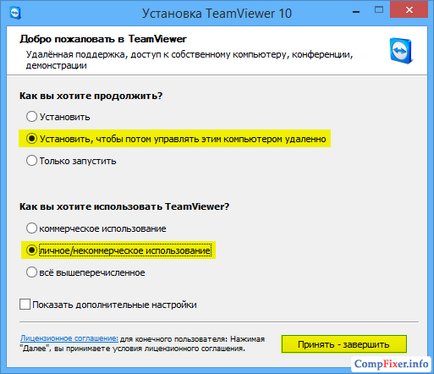
Стартира се съветникът неконтролирани настройките за достъп. В първото поле, след това кликнете върху Next:
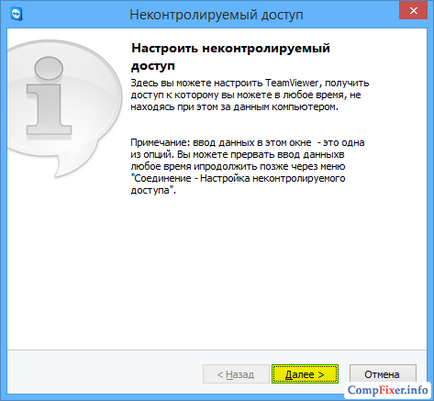
Изберете произволно име за компютъра, въведете паролата и потвърждението. Натиснете Next:
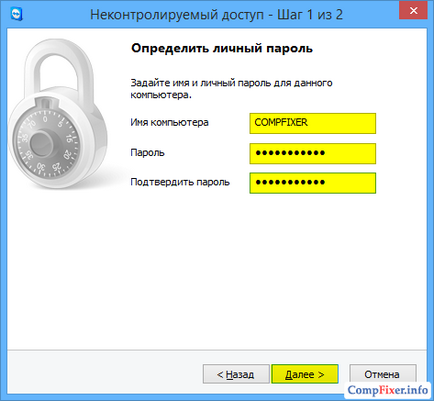
Ако искате, можете да си създадете профил TeamViewer. Това ви позволява да добавяте компютри, за да списъка с контакти. Но това не е необходимо, и можете да изберете Не искам да си създадете профил ... и кликнете Next:
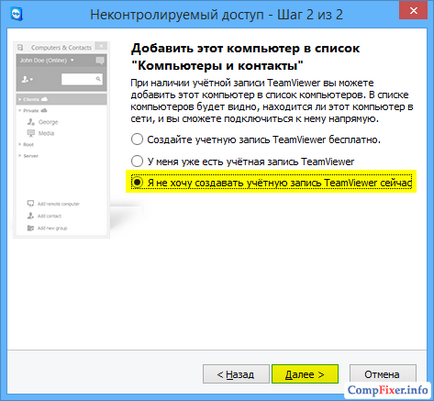
Копирайте идентификационния номер на компютъра и натиснете Finish:
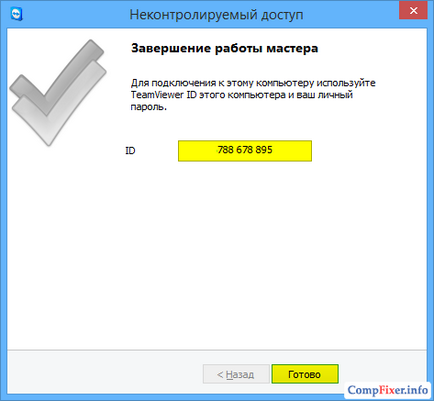
Сега можете да се свържете с вашия компютър с помощта му име и парола, който сте посочили:

Името на компютъра за свързване, вие не се нуждаете!
Сега можете да винаги да бъде свързан към компютър чрез своя идентификатор и Ви парола. Необходимо е само, че компютърът е включен и свързан към интернет.